FreeCAD 0.16.6114 で、アイナットをモデリングする
モデリングの練習のため、アイナットをモデリングします。
FreeCADで、アイボルトのモデルデータを入手するには、実際にモデリングする方法、メーカーが公開しているCADデータを使用する方法があります。Fastenersワークベンチには、確認した時点では(2016-01)登録されていませんでした。
参考資料
- 規格表:アイボルト・アイナット 静香産業(株)ホームページより(外部サイト)
- 動画チュートリアル:FreeCAD Mechanical drawing eyebolt(外部サイト)
アイボルトのチュートリアルです。アイナットのチュートリアルではありません。
- JIS規格番号:JIS B 1169:CADデータ(タキゲン・ストアより)(外部サイト)
モデリングする形状
アイボルト
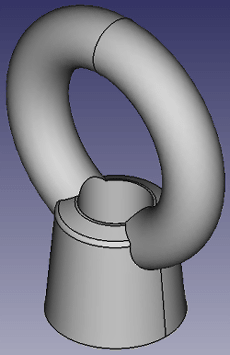
M24のアイボルトをモデリングします。ねじ山は作成していません。
モデリング手順
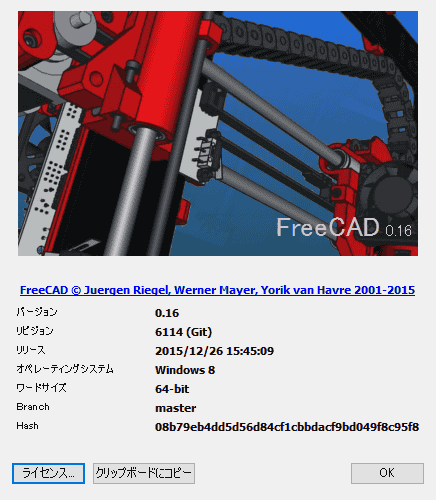
使用するFreeCADのバーションを確認します
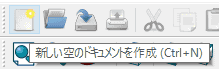
ドキュメントを新規作成します。
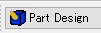
ワークベンチをPartDesignに変更します。
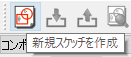
新規スケッチを作成します。
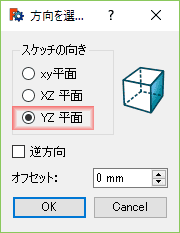
yz平面をスケッチ平面に指定します。
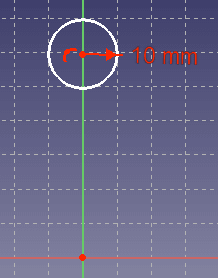
垂線上に半径10の円を描きます。
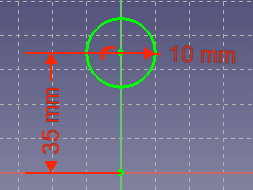
原点との距離を35にします。スケッチを終了します。
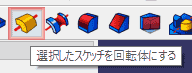
スケッチを回転体にします。
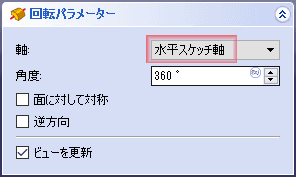
軸は、水平スケッチ軸を指定します。
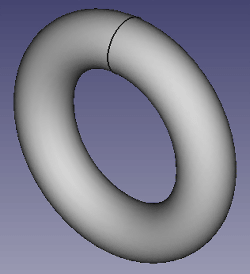
回転体ができました。
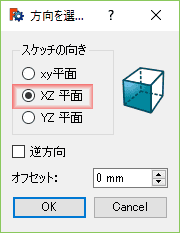
xy平面にスケッチを作成します。
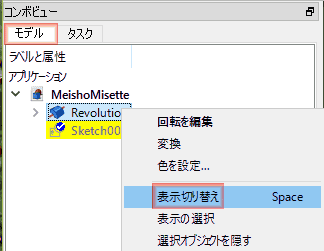
コンボビューで、モデルタブに切り替え、Revolutionで右クリックし、コンテキストメニューを表示します。表示切替をクリックし、先ほど作成した回転体の表示を消します。
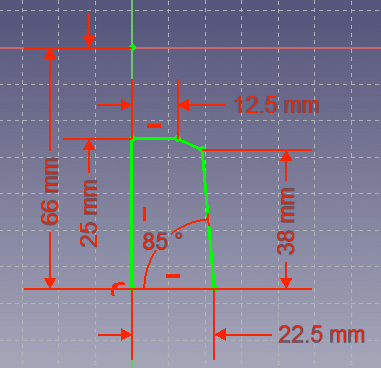
スケッチします。
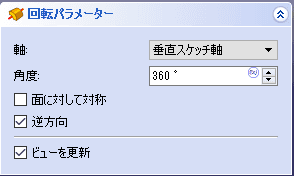
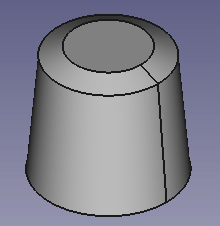
回転体にします。
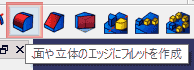
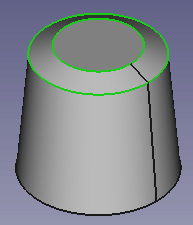
エッジに2のフィレットを追加します。
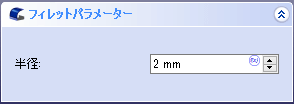
フィレット半径は2にします。
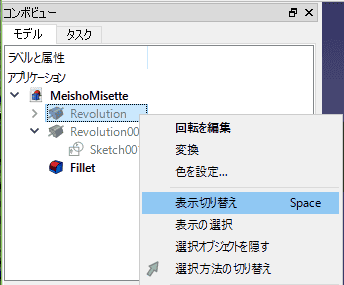
コンボビューで、モデルタブに切り替え、Revolutionで右クリックし、コンテキストメニューを表示します。表示切替をクリックし、回転体を表示します。
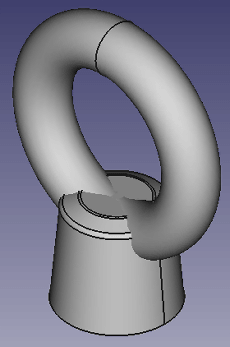
このように表示されます。
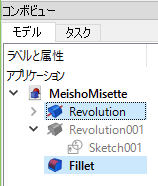
2つの形状を選択します。

Partワークベンチに切り替えます。
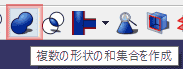
ブーリアン演算で結合します。
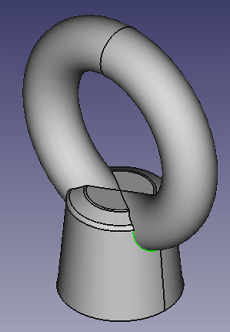
指定したエッジに25フィレットを追加したいのですが、処理が失敗しますので、フィレットは追加しないことにします。
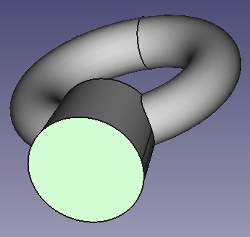
面を選択して、スケッチします。
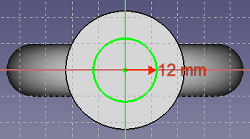
円を描き、スケッチを終了します。
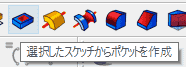
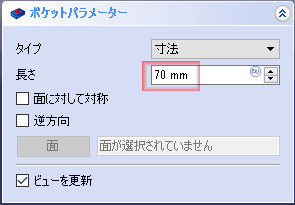
ポケットを選択します
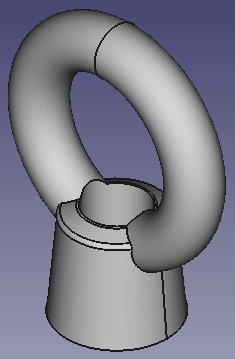
このような形状になります
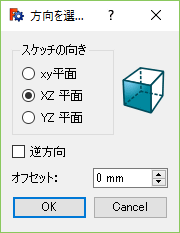
xz平面にスケッチを作成します。
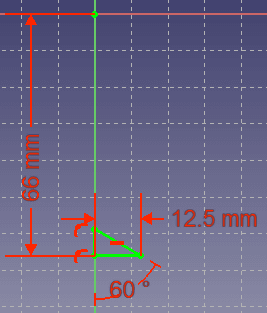
スケッチを作成します。
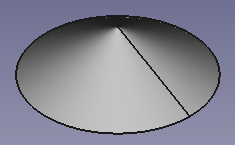
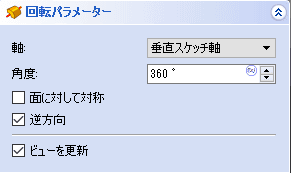
回転体を作成します。

Partワークベンチに切り替えます。
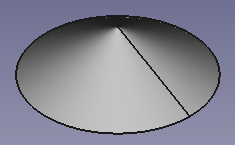
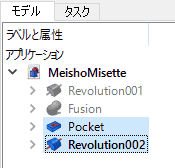
Ctrlキーを押しながら削除される側、削除する側の順に選択し、ブーリアン演算の差を取り、面取りを行います。。
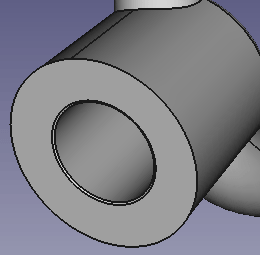
面取りができました
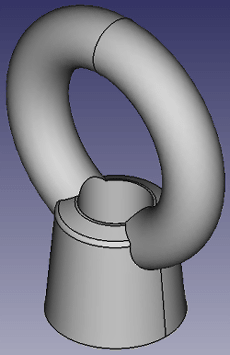
完成です。